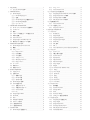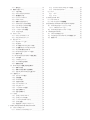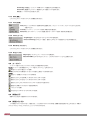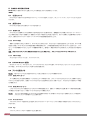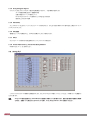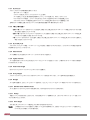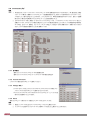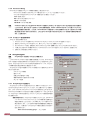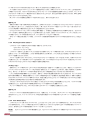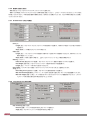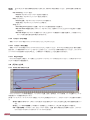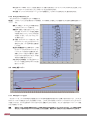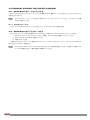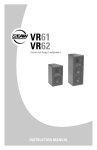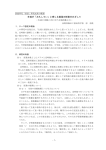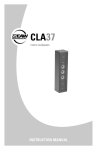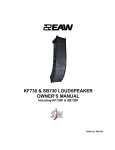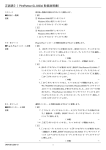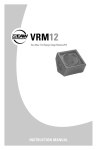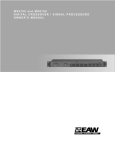Download KF730 Wizard
Transcript
KF730 Wizard ヘルプファイル Ver1.0 東京都千代田区麹町 2-5 TEL 03-3237-1201 FAX 03-3237-1205 www.otk.co.jp [email protected] 1 WELCOME.................................................................................1 6.1.1 メニューバー ..............................................................9 1.1 ようこそ、KF730 の世界へ ...................................................1 6.1.2 Venue タブウインドウ ..................................................9 2 INTRODUCTION........................................................................2 6.2 ArrayDesigner を設定する ..................................................9 2.1 KF730 Wizard.....................................................................2 6.2.1 ArrayDesigner ダイアログボックスでの操作 ..............9 2.2.1 KF730 Wizard とは ?...................................................2 6.2.2 Design Parameters での操作 .....................................9 2.2.2 性能 ...........................................................................2 6.2.3 Coverage Goal での操作 ............................................9 2.2.3 KF730 Wizard はどう機能するのか ............................2 6.2.4 SPL Requirement での操作 .......................................9 2.2.4 KF730 Wizard を使う ..................................................2 6.3 結果を表示する ..................................................................9 2.2.5 リリースノート .............................................................3 6.3.1 Venue タブウインドウ ..................................................9 3 IMPORTANT INFORMATION....................................................4 6.4 アレイを組み立てる ..........................................................10 3.1 オペレーティングシステムの必要条件 ................................4 6.4.1 Array タブウインドウ ..................................................10 3.2 インストール .......................................................................4 7 DETAILED OPERATION..........................................................11 3.3 操作 ....................................................................................4 7.1 Venue タブ .......................................................................11 3.4 パラメータの変更とデータの設定や入力 ...........................4 7.1.1 No Balcony...............................................................11 3.5 呼称の定義 ........................................................................4 7.1.2 Stage Height.............................................................11 3.6 グランドスタック .................................................................4 7.1.3 Array Design Mode...................................................11 3.7 ArrayDesigner ダイアログボックス .....................................4 7.1.4 Array Designer Report..............................................12 3.8 保存されている設計ファイルを開く .....................................4 7.1.5 Show SPL.................................................................12 4 PROGRAM OVERVIEW.............................................................5 7.1.6 SPL 表示 ..................................................................12 4.1 KF730 Wizard のメインウインドウ ........................................5 7.1.7 SPL ?........................................................................12 4.2 概要 ....................................................................................5 7.1.8 Venue Dimensions と Venue Data Entry Method.......12 4.3 メニューバー ......................................................................5 7.2 Array タブ .........................................................................12 4.3.1 File( ファイル ).............................................................5 7.2.1 グラフィック ..............................................................13 4.3.2 Edit( 編集 )..................................................................6 7.2.2 X軸とY軸の目盛り ...................................................13 4.3.3 View( 表示 ).................................................................6 7.2.3 グランドスタック .......................................................13 4.3.4 Tools( ツール )............................................................6 7.2.4 # Enclosures.............................................................13 4.3.5 Window( ウインドウ )....................................................6 7.2.5 Flybar Position..........................................................13 4.3.6 Help( ヘルプ ).............................................................6 7.2.6 Pick Point Height......................................................13 4.4 ツールバー ........................................................................6 7.2.8 Array Height.............................................................13 4.5 作業エリア ..........................................................................6 7.2.9 Weight......................................................................13 4.6 作業ウインドウ ....................................................................6 7.2.10 KF730s Used / SB730s Used.................................13 5 BASIC OPERATION...................................................................7 7.2.11 Pullup.....................................................................13 5.1 寸法について ......................................................................7 7.2.12 Floor Angle.............................................................13 5.2 必要なもの .........................................................................7 7.2.13 Enclosure...............................................................14 5.2.1 現場の寸法 ................................................................7 7.2.14 Splay......................................................................14 5.2.2 KF730 の数 ................................................................7 7.2.15 Aiming....................................................................14 5.2.3 SB730 の数 ................................................................7 7.2.16 Rear Hole...............................................................14 5.3 KF730 Wizard を開く ..........................................................7 7.2.17 Front Hole...............................................................14 5.4 アレイを設計する ................................................................7 7.3 Processor タブ .................................................................15 5.4.1 自動 (Auto) モード .......................................................7 7.3.1 基本機能 ..................................................................15 5.4.2 手動 (Manual) モード ...................................................7 7.3.2 Current Processor....................................................15 5.4.3 Ground Stack.............................................................7 7.3.3 Change ボタン .........................................................15 5.4.4 Fly..............................................................................7 7.3.4 Send.........................................................................15 5.5 ArrayDesigner ボタン .........................................................8 7.3.5 Processor Wiring......................................................16 5.6 Show SPL...........................................................................8 7.3.6 プロセッサー設定を印刷する ...................................16 5.7 SPL ?..................................................................................8 7.4 ArrayDesigner..................................................................16 5.8 PRESET VENUES.............................................................8 7.4.1 ArrayDesigner を設定する ........................................16 5.9 グラフィック表示 .................................................................8 7.4.2 Array Height.............................................................17 5.10 設計を保存する ................................................................8 7.4.3 Design Parameters...................................................17 5.11 設計を印刷する ................................................................8 7.4.4 Coverage Goal スライダー .......................................17 6 QUICK START............................................................................9 7.4.5 SPL Requirement スライダー ...................................18 6.1 KF730 Wizard を設定する ..................................................9 7.4.6 View Details ボタン ...................................................18 7.4.7 最大出力 ..................................................................19 8.1.2 デジタルシグナルプロセッサーの設定 .....................29 7.5 現場の寸法について .........................................................19 8.1.3 プログラムイコライザー ............................................29 7.5.1 寸法の単位 ..............................................................19 8.2 アンプ ...............................................................................29 7.5.2 Venue Data Entry Methods.......................................19 8.2.1 パワー ......................................................................29 7.5.3 最も重要な寸法 .......................................................19 8.2.2 ゲイン .......................................................................29 7.5.4 0 リファレンスポイント ...............................................19 9 INSTALLATION TIPS...............................................................30 7.5.5 Preset Venues..........................................................19 9.1 グランドスタック ...............................................................30 7.5.6 現場の寸法を入力する .............................................20 9.2 リギングしたアレイの最終調整 .........................................30 7.5.7 Architectural で入力する場合 ...................................20 10 TECHNICAL SUPPORT FOR THE KF730 WIZARD.................31 7.5.8 Laser Range で入力する場合 ...................................20 10.1 KF730 Wizard をバージョンアップする ...........................31 7.5.9 バルコニーがない場合 ............................................21 10.1.1 プログラムのバージョン .........................................31 7.5.10 バルコニーがある場合 ...........................................21 10.2 KF730 Wizard をアンインストールする ...........................31 7.5.11 Stage Height...........................................................21 11 TROUBLESHOOTING...........................................................32 7.6 グラフィックス ...................................................................21 11.1 プログラムが反応しない ................................................32 7.6.1 Venue タブのグラフィック ........................................21 11.2 ArrayDesigner ダイアログボックスが機能しない ...........32 7.6.2 Array タブのグラフィック ..........................................22 11.3 既知のバグ ....................................................................32 7.7 SPL カラーバー ................................................................22 7.7.1 SPL カラーバーとは ?...............................................22 7.7.2 SPL 表示 ..................................................................23 7.7.3 アレイ設計プログラムと SPL の予測 .........................23 7.7.4 より音量の大きいアレイはどれなのか .....................23 7.7.5 SPL 予測の最も良い使い方 .....................................23 7.7.6 KF730 Wizard のカラーバーを使う ..........................23 7.7.8 絶対 SPL 値 ..............................................................23 7.8 KF730 Wizard における SPL の状態と仮定 ..................23 7.8.1 テスト信号 ................................................................23 7.8.2 システムセットアップ ................................................23 7.8.3 アンプの最小出力定格 .............................................24 7.8.4 物理的な状態 ...........................................................24 7.9 KF730 Wizard の結果と現実を比較する ...........................24 7.9.1 現場での測定 ...........................................................24 7.9.2 現場での測定に関する追加情報 ..............................24 7.9.3 なぜ SPL が KF730 Wizard と違うのか .....................25 7.10 設計のヒント ...................................................................25 7.10.1 良くないアレイ設計 ................................................25 7.10.2 放射距離 ................................................................26 7.10.3 KF730 の数 ............................................................26 7.10.4 前面のすき間 .........................................................26 7.10.5 アレイのグラフィック ...............................................26 7.10.6 SPL カラーバー ......................................................26 7.10.7 ハウスフロントの位置 .............................................26 7.10.8 設計を保存する ......................................................26 7.10.9 設計を印刷する ......................................................26 7.11 EASE..............................................................................27 7.11.1 EASE へのエクスポート .........................................27 7.11.2 EASE ファイルの目的 .............................................27 7.11.3 ファイルをエクスポートする ....................................27 7.11.4 EASE を使う ...........................................................27 7.11.5 高度なポーラモデリングについて ...........................28 8 SIGNAL PROCESSING AND AMPLIFICATION.......................29 8.1 シグナルプロセシング ......................................................29 8.1.1 デジタルシグナルプロセシング ................................29 1 WELCOME 1.1 ようこそ、KF730 の世界へ このたびは EAW KF730 シリーズをご購入いただき、ありがとうございます。KF730 シリーズは高出力ラインアレイシステムです。シグナ ルプロセシング、増幅、セットアップを簡素化することで現場に合わせて大きさや形状を簡単に変更できる優れた能力を持っています。 KF730 Wizard は KF730 シリーズのラインアレイを設計して構成するためのものです。このヘルプファイルは本体の取扱説明書と併せてお 使いください。Wizard と関連する使用法の説明をご理解くださいますようお願いいたします。知ることは強力なことです。より多くを学んでご 理解いただくほど、KF730 ラインアレイをより簡単にお使いいただけるようになります。元来複雑な製品であるため、実際にはほとんどのア レイシステムより簡単に使用できる製品ですが、このサイズからは計れない特性を持っています。何度かお使いになるうちに用途に合わせて より簡単にお使いいただけるようになるでしょう。 パソコンをお使いになるほとんどの皆さんには、この KF730 Wizard はヘルプファイルをほとんど、あるいはまったく必要ないでしょう。 KF730 Wizard Help File Ver 1.0 2 INTRODUCTION 2.1 KF730 Wizard…KF730 シリーズのアレイを設計するためのソフトウェアプログラム 2.2.1 KF730 Wizard とは ? KF730 Wizard は KF730 シリーズのアレイ設計用の、Windows ベースで 32 ビットのプログラムです。現場の実寸からその場所でオーディ エンスをカバーするために最適なアレイのコンフィギュレーションを計算します。KF730 Wizard には特性の目標を設定するための調整部があ り、変更内容に合わせて結果を表示します。 KF730 Wizard で KF730 シリーズのアレイを自動的に設計させることもできますが、特定の用途に合わせてさまざまな条件を設定して設計 させることもできます。KF730 Wizard でできること、そしてどうすれば最大限に利用できるかについて本書をご参照ください。 2.2.2 性能 基本機能…このプログラムでは特定の現場に合わせて KF730 シリーズアレイの設計を作成し、保存することができます。 自動モード…このモードでは ArrayDesigner ダイアログボックスで設定した値と現場の寸法に基づいてプログラムが自動的にアレイ を設計します。リギングとグランドスタックのどちらかを選択することができます。 手動モード…このモードでは Array タブウインドウの設定内容から結果を計算します。この場合は使用する KF730 と SB730 の正確 な数または最大数を入力することができます。KF730 Wizard は現場の寸法に基づいてアレイモジュールをどう配列すべきかを決 めるお手伝いをします。また状況をさまざまに変更した場合の結果を見ることができます。リギングとグランドスタックのどちらか を選択することができます。 SB730…SB730 の本数は、自動モードと手動モードどちらの場合でも手作業で入力してください。KF730 Wizard が SB730 を自動 的に追加することはありません。 結果…設計結果は現場、アレイ、アレイの垂直放射幅、テスト信号での SPL レベルで表示されます。またアレイを組み上げるため に使う連結ピン用の穴、スピーカーが狙う角度、寸法、重量などさまざまな詳細も表示されます。 プロセッサー…必要になるプロセッサー設定を表示します。またシリアルポートか MIDI 接続どちらかを使えば、KF730 Wizard が定 義した適切なクロスオーバーとイコライザーの設定を選択したデジタルシグナルプロセッサーにアップロードすることができます。 EASE…KF730 Wizard では指定したアレイ設計のポーラデータファイルを EASE 用に生成することができます。 2.2.3 KF730 Wizard はどう機能するのか 簡単にご理解いただける答えはなく、短い回答か長い回答のどちらかがあります。 短くお答えすると、測定したポーラデータを簡単にモデリングした現場にあてはめ、ユーザーが選択した特性基準からアレイを設計するも のです。 長い回答の方は冒頭部分だけご紹介すると、かなり高度で複雑なコンピューターモデリング技術を使って測定済みのポーラデータを定義 済みの基準とユーザー定義の基準の両方に合わせるようアレイを設計する、ということになります。 KF730 Wizard が機能する方法についてくわしくは『Advanced Polar Modeling Information』をご参照ください。中でモデリングテクニック の開発と発達と実行について解説しています。ただしこの参考文献は技術者向けに書かれた白書です。 2.2.4 KF730 Wizard を使う KF730 Wizard は簡単で見た目にわかりやすいソフトウェアで、必要になるのは Windows ベースのプログラム操作に関する基本知識とス ピーカーでアレイを構成する際の常識だけです。 KF730 Wizard Help File Ver 1.0 2.2.5 リリースノート 『既知のバグ』もご参照ください。 KF730 Wizard のこのリリースはアレイ設計のために入力された情報に基づいて正確な結果を提供します。しかしながら今後のリリースで 改良されたり機能が追加される場合があります。 すなわち…数年前、ヨーロッパで行われた大型コンサートの最中に新しいソフトウェアで初めて制御した照明システムがとてつもなく誤動作 したことがありました。パニックを起こしたその会社のトップはソフトウェアの設計者に向かって「このソフトウェアは完成したものだとばかり思っ ていたぞ ?!」と叫びました。そのプログラマーが穏やかに答えていわく「おわかりになっていませんね。ソフトウェアにはプロセスがあっても ゴールはありません」 KF730 Wizard Help File Ver 1.0 3 IMPORTANT INFORMATION 3.1 オペレーティングシステムの必要条件 KF730 Wizard は Windows 98、Windows 98SE、Windows 2000、Windows ME、Windows NT、Windows XP オペレーティングシステム で機能します。Windows 3.x や Windows 95、あるいは Macintosh オペレーティングシステムには対応していません。 3.2 インストール KF730 Wizard は「KF730Wiz.exe」ファイルを起動してインストールします。これでお使いのパソコンにプログラムがインストールされます。 デフォルトのディレクトリは C:\Program Files\EAW\KF730Wiz ですが、既存または新しい別のディレクトリにインストールすることもできま す。 ショートカットはスタートメニューの EAW というフォルダの下に追加されます。 3.3 操作 KF730 Wizard はたいていの Windows ベースのソフトウェアプログラムでもおなじみのマウスとキーボードの機能を使います。このため KF730 Wizard にあるさまざまな操作部、ツールバー、メニューの操作は他の Windows ベースのプログラムとよく似ています。操作部にはドロッ プダウンリスト、エントリーボックス、チェックボックス、スライダー、さまざまなボタンがあります。項目によっては右クリックメニューや文脈 依存ヘルプがあります。 3.4 パラメータの変更とデータの設定や入力 各パラメータには設定値を表示するボックスがあります。ボックスがグレーになっている場合、そのパラメータを手作業で変更することは できません。 ボックスをクリックするとパラメータの値を変えることができます。それからパソコンのキーボードで数値を直接入力するか、ドロップダウン メニューから 1 つをクリックして選択してください。 NOTE 値を確定する場合はキーボードで Enter キーをタイプするか、マウスで開いているウインドウの別の場所をクリックしてください。 3.5 呼称の定義 本ヘルプファイルで使用する呼称は下記の通り定義されています。 KF730 シリーズ (KF730 Series)…KF730、SB730 の両方とリギングに関するコンポーネント KF730 アレイ (KF730 Array)…複数本の KF730 とオプションの SB730 で構成されたアレイ 放射幅 (Beamwidth)…軸上の音圧レベルが 0dB SPL の場合、-6dB SPL ポイント同士の間の角度 カバレージ (Coverage)…良質の音声再生が望まれるエリア 斜角 (Splay)…一般的には垂直に隣り合うスピーカー同士が狙っている軸同士の角度 現場 (Venue)…KF730 アレイを使用する予定の場所 Wizard…マジックの中でもかなり巧妙だったり熟練を必要とするもの エンクロージャー (Enclosure)…スピーカーシステムを内蔵する物理的な「箱」 SPL…0dB=0.00002 パスカルになる場合の音圧レベル DSP…デジタルシグナルプロセッサー 3.6 グランドスタック アレイをグランドスタックする場合、KF730 と SB730 のエンクロージャーはリギングする場合とは天地を逆にして積み上げなければなりま せん。これはリギングする場合は必要とされる任意の斜角に設定できるためです。 警告 安全のためにスタックを物理的に安定させることを考慮すると、スタックできる KF730 は 6 本までです。 3.7 ArrayDesigner ダイアログボックス このダイアログボックスは自動モードでアレイを設計している場合のみ機能します。 3.8 保存されている設計ファイルを開く 保存された KF730 Wizard の設計ファイルを開くと手動モードでファイルが開きます。これは KF730 Wizard が検算したり設計を変更しな いようにするためです。 KF730 Wizard Help File Ver 1.0 4 PROGRAM OVERVIEW NOTE 起動したとき KF730 Wizard は自動モードに設定されています。 4.1 KF730 Wizard のメインウインドウ メニューバー ツールバー 作業ウインドウ 作業エリア 4.2 概要 メインプログラムウインドウは大きく4つの要素に分かれています。 メニューバー…プログラムのさまざまな機能のメニューを表示しています。 ツールバー…ArrayDesigner オプションダイアログ、File( ファイル )、Edit( 編集 )、Print( 印刷 ) などの機能ボタンがあります。 作業エリア…単数または複数のアレイを設計するための作業ウインドウがあります。 作業ウインドウ…現場やアレイ、プロセッサーパラメータなどを入力するスペースです。 4.3 メニューバー 4.3.1 File( ファイル ) New( 新規作成 )…新しいアレイ設計ファイルを作成するための機能です。 Open( 開く )…保存されているアレイ設計ファイルを開きます。 NOTE KF730 Wizard はファイルを開くと手動モードに切り替わります。 Close( 閉じる )…そのとき選択しているアレイ設計を閉じます。 Save( 保存 )…そのとき選択しているアレイ設計をファイルに上書き保存します。 Save As( 名前を付けて保存 )…そのとき選択しているアレイ設計を新しいファイルに保存します。 Export EASE file(EASE ファイルにエクスポート )…アレイのポーラデータを EASE モデリングプログラム で使用する拡張子 .XHN ファイルにエクスポートします。 Print( 印刷 )…アレイのアッセンブリや位置に関する情報を印刷します。 Print Preview( 印刷プレビュー )…印刷イメージを表示します。 KF730 Wizard Help File Ver 1.0 Print Setup( 印刷設定 )…プリンターや印刷パラメータを選択するための機能です。 Recent File( 最近開いたファイル )…最近開いたアレイ設計ファイルを表示します。 Exit( 終了 )…KF730 Wizard を終了します。 4.3.2 Edit( 編集 ) このソフトウェアリリースではアクティブになる機能はありません。 4.3.3 View( 表示 ) Units( 単位 )…このプログラムで使用する単位を選択します。US ( フィート / インチ )、SI( メートル法 ) のどちらかを お選びください。 Tool Bar( ツールバー )…ツールバーの表示 / 非表示を切り替えます。 Status Bar( ステータスバー )…ウインドウ底部にあるステータスバーの表示 / 非表示を切り替えます。 4.3.4 Tools( ツール ) ArrayDesigner…ArrayDesigner オプションダイアログを開きます。 Processor Settings( プロセッサー設定 )…選択したプロセッサーの設定を入力するための機能です。 4.3.5 Window( ウインドウ ) このソフトウェアリリースではアクティブになる機能はありません。 4.3.6 Help( ヘルプ ) Help Topics( ヘルプトピック )…ヘルプファイルを開きます。 About KF730Wiz...(KF730 Wizard について )…このプログラムのバージョンなどを表示します。 4.4 ツールバー ツールバーの各アイコンをシングルクリックするとその機能が実行されます。 NOTE ツールバーにある機能はメニューバーや右クリックのメニューと同じものです。 保存されているアレイ設計ファイルを開く NOTE このプログラムは保存されているファイルを開くと手動モードに切り替わります。 選択している作業ウインドウをファイルに保存する 選択したオブジェクトを切り取って Windows のクリップボードに置く 選択したオブジェクトをコピーして Windows のクリップボードに置く 選択したオブジェクトに Windows のクリップボードにあるものを貼り付ける 選択された作業ウインドウからアレイ設計を印刷する ヘルプファイルを開く ArrayDesigner プロパティダイアログボックスを開く 4.5 作業エリア 作業エリアには各アレイ設計用のウインドウがあります。 4.6 作業ウインドウ 1 つの作業ウインドウではアレイを 1 つ設計します。このため別々のウインドウで作成した複数の設計を比較することができます。作業ウイ ンドには「Venue」「Array」「Processor」という 3 つのタブがあります。 KF730 Wizard Help File Ver 1.0 5 BASIC OPERATION NOTE 本項は一般的な Windows 互換ソフトウェアの操作法をご存じの方を対象にしています。 5.1 寸法について KF730 Wizard で使われる寸法の単位は View メニューの Units で選択してください。US ( フィート / インチ )、SI( メートル法 ) のどちらか になります。 5.2 必要なもの KF730 Wizard を使うために必要なデータは下記の通りです。 5.2.1 現場の寸法 KF730 Wizard には簡単に入手できる現場の寸法や角度を入力する必要があります。建築図面やからの情報、あるいはレーザーやメジャー などで実際に測定して得られる数値です。数値を入手できない場合はただ歩き回った感じから、あるいは見積もった距離や角度でもかまい ません。目標はそのアレイでカバーするオーディエンスエリアの垂直断面を定義することです。 5.2.2 KF730 の数 現場の寸法が適切であるという条件下で、KF730 Wizard に決めさせるか、ArrayDesigner で任意に設定することができます。KF730 の数 を指定した場合、KF730 Wizard はその範囲で最良の構成を定義します。この場合最適な指向性ではありませんのでご注意ください。アレイ モジュールの数や種類が不十分だったりアレイの設置場所が悪いと、指向性の一貫性が損なわれたり貧弱になったり不安定になる場合があ ります。 警告 安全のためにスタックを物理的に安定させることを考慮すると、スタックできる KF730 は 6 本までです。 5.2.3 SB730 の数 Array Designer で入力してください。デフォルトは 0 です。 5.3 KF730 Wizard を開く Windows の「スタート」ボタンをクリックし、 「すべてのプログラム」から EAW を選び、 「KF730 Wizard」をクリックしてください (Windows XP の場合 )。KF730 Wizard は Array タブを開いた状態で起動します。 5.4 アレイを設計する NOTE 下記のオプションのどちらを選択するかによって使えたり使えなくなったりする機能があります。 5.4.1 自動 (Auto) モード アレイを構成するために必要な情報をすべて入力するとアレイが作成されます。このモードでは ArrayDesigner に入力した現場の寸法など のオプションから設計されます。自動モードでは ArrayDesigner と相互作用させるようにお使いください。ArrayDesigner は自動モードの場合 だけ機能します。 5.4.2 手動 (Manual) モード このモードでは Array タブで数値を入力しながらアレイの構成を設定します。自動モードで構成された結果に基づいて特定の結果を必要と する場合だけにお使いください。手動モードでは ArrayDesigner は機能しません。 NOTE Array タブで設定を変更すると KF730 Wizard は自動的に手動モードに切り替わり、ArrayDesigner を無効にします。この場合はポッ プアップメッセージで切り替わったことを表示します。 5.4.3 Ground Stack グランドスタックのアレイを設計するときに選択します。 KF730 フライバーをベースにしてグランド素託する場合は Fly-Bar on Ground にチェッ クを付けます。 5.4.4 Fly フライング ( リギング ) するアレイを設計するときに選択します。 KF730 Wizard Help File Ver 1.0 5.5 ArrayDesigner ボタン クリックすると ArrayDesigner ダイアログボックスが開きます。このダイアログボックスは自動モードでだけ機能します。ArrayDesigner は KF730 Wizard で最も重要な機能といえます。望ましい結果を出すためにさまざまな設計パラメータを操作する機能です。 5.6 Show SPL このボックスにチェックが付いているとき、グラフィックス中の客席にテスト信号の SPL レベルが重なって表示されます。 5.7 SPL ? このボタンをクリックすると、カラーバーに表示されている SPL の意味を説明するポップアップウインドウが開きます。 5.8 PRESET VENUES この中から実際の現場に最も近い寸法や用途のプリセットを選択することができます。そこから現場に合わせて寸法を変更すると作業が楽 になります。 5.9 グラフィック表示 Venue タブにあるグラフィックは現場のオーディエンスエリア、望ましい指向角度、一般的なハウスフロントの位置、実際のアレイが持つ 垂直放射幅など詳細な断面図を表示します。設計したものがどれほどよく機能するかを簡単な図で表示する機能です。 黒い線…オーディエンス 青い線…望ましいカバレージの限界 赤い線…アレイの放射幅 ( 赤い線と青い線が重なると理想的 ) REF( 黒い丸 )…現場の寸法を測定したいわゆる「0, 0」ポイントになるリファレンスポイント カラーバー…Show SPL ボックスにチェックが付いているときオーディエンスエリアでのテスト信号の SPL を表示 5.10 設計を保存する 設計を後で呼び出すために保存する場合は、File メニューの Save または Save As を使います。 NOTE 保存された設計ファイルを開くと KF730 Wizard は手動モードに切り替わります。これは KF730 Wizard が検算したり保存された 設計を変更することがないようにするためです。 5.11 設計を印刷する メニューの Print を使うと設計を印刷することができます。プリントアウトには Array タブのグラフィックとアレイの位置や組み立てに関する 情報が含まれています。Print Setup、Print Preview を使うとプリンターを設定したり印刷プレビューを見ることができます。 KF730 Wizard Help File Ver 1.0 6 QUICK START NOTE 本項は一般的な Windows 互換ソフトウェアの操作法をご存じの方を対象にしています。 6.1 KF730 Wizard を設定する 6.1.1 メニューバー View メニュー…Units で単位を US( フィート / インチ ) と SI( メートル法 ) からお選びください。 6.1.2 Venue タブウインドウ Array Design Mode…Auto( 自動モード ) を選択し、さらにグランドスタック (Ground Stack) とフライング (Fly) のどちらかを選択し てください。 Preset Venue…この中から実際の現場に最も近いものを選択してください。 Venue Dimensions…現場に合わせて修正してください。このとき寸法を建築図面から入手した (Architectural) のか、それともレー ザーなどで測定した (Laser Range) のかを選択してください。 6.2 ArrayDesigner を設定する ArrayDesigner ボタンをクリックしてください。 6.2.1 ArrayDesigner ダイアログボックスでの操作 Array Height…特定の値を入力するか「Let ArrayDesigner Set Pick Point」で ArrayDesigner にピックポイントを設定させます。 6.2.2 Design Parameters での操作 Specify quantity of KF730s…使用本数を指定します。「Max」で最大使用可能本数と 18 の少ない方、または「Exactly」で使 用する本数と 18 の少ない方を入力します。 警告 安全のためにスタックを物理的に安定させることを考慮すると、スタックできる KF730 は 6 本までです。 Specify quantity of SB730s…使用する SB730 の本数を入力してください。Exactly にチェックを付けて手作業で使用する本数を 入力してください。 以下のボックス…チェックを付けないデフォルトのままにしておきます。 Allow non-incrementing displays Do not allow front splays Do not allow hinge extensions Do not allow pull-up 6.2.3 Coverage Goal での操作 Typical を選択しておきます (SPL により一貫性を持たせたりより高くするようなことがない場合 )。グランドスタックを選択するとこの機能は無 効になります。 NOTE このスライダーは設定された条件に必要となるエンクロージャーの数やピックポイントに作用します。 6.2.4 SPL Requirement での操作 Rock'n Roll を選択しておきます ( プログラムの内容が大きく異ならない場合 )。 NOTE このスライダーは設定された条件に必要となるエンクロージャーの数やピックポイントに作用します。 6.3 結果を表示する 6.3.1 Venue タブウインドウ 必要とされる指向角度、設計したアレイの放射幅、設計に関するメモ (ArrayDesigner Report ボックス ) を表示します。Show SPL にチェッ クが付いているとき、オーディエンスエリア全体での SPL の変化をカラーバーで客席面に沿って表示します。 KF730 Wizard Help File Ver 1.0 6.4 アレイを組み立てる 6.4.1 Array タブウインドウ KF730 Wizard が設計したアレイを使ったり配置する方法を表示します。アレイの構成に必要な下記の機械的な情報がリストになっています。 アレイがグランドスタックの場合は表示されないものもあります。 Fly-Bar Position…全体的なアレイの角度を設定するもので、各スピーカーが狙いう角度も決まります。リギングバーの間にスプレッ ダーを取り付けるときの連結ピンの穴も定義しますが、これは前方から何番目の穴であるかを表示しています。 Pick Point Height…オーディエンスに対するアレイ全体の位置です。この数値は REF ポイントから垂直の位置にあるフライバー上 部にあるホイストリングの高さを表します。グランドスタックの場合、いちばん上のエンクロージャーの背面上角で REF ポイント から垂直に上に向かったポイントになります。 Enclosure…アレイに使っているスピーカーです。この列で「ボックス」の種類とアレイの中での位置を表示します。 Rear Hole…(Front Hole と共に ) これでエンクロージャーの斜角を設定します。この列にはすぐ下のエンクロージャーと連結するとき、 背面側底部に 2 本あるヒンジチューブのどの穴を使うかが表示されます。 Front Hole…(Rear Hole と共に ) これでエンクロージャーの斜角を設定します。この列にはすぐ下のエンクロージャーと連結するとき、 前面側底部に 2 本あるヒンジチューブのどの穴を使うかが表示されます。 KF730 Wizard Help File Ver 1.0 10 7 DETAILED OPERATION 7.1 Venue タブ このウインドウタブはアレイをどう設計すべきなのか、そしてアレイ設計の結果がどうあるべきか、という現場に関する情報を KF730 Wizard に指定するためのものです。 7.1.1 No Balcony 現場にバルコニー場ない場合はこのチェックボックスにチェックを付けてください。 バルコニーがある場合はチェックをつけないでください。この場合 KF730 Wizard は一般的な角度と長さを設定するので実際の現場にある バルコニーとは一致しない場合があるでしょう。バルコニーに関する情報は Laser Range モードで入力することができます。しかし、KF730 シリーズのアレイが音を放射する方法から考えるとアレイを最適化する際にはさほど重要な情報ではありません。 7.1.2 Stage Height Array Design Mode で Ground Stack を選択しているとき、REF ポイントからのステージやプラットフォームの高さを入力してください。 7.1.3 Array Design Mode NOTE 保存されている設計ファイルを開くと、KF730 Wizard は手動モードに切り替わります。これは KF730 Wizard が検算したり設計 を変更しないようにするためです。 Auto Mode( 自動モード )…このモードで現場の寸法を入力すると、KF730 Wizard がアレイを作成します。また ArrayDesigner を使っ て音響的あるいは物理的な要求に合わせて設計を最適化することができます。アレイの構成と結果は変更にしたがって自動的に 再計算されます。結果は Venue タブのグラフィックと ArrayDesigner Report ボックスでご確認ください。ArrayDesigner の View Details ボタンをクリックすると結果の詳細を数値で確認できます。アレイが完成すると Array タブには実際にアレイを組み立てる ために必要な情報がすべて表示されます。 Manual Mode( 手動モード )…このモードは Array と ArrayDesigner でスピーカーの本数や種類、スピーカー間の斜角、フライ バーの位置などパラメータを手作業で操作するためのものです。ArrayDesigner の View Details ボタンをクリックすると Array Coverage Results で確認することができます。Array タブで何かが変更されると KF730 Wizard は自動的に手動モードに切り替 わります。結果は変更された内容にあわせて自動的に再計算されます。また手動モードでは ArrayDesigner は機能しません。ア レイが完成すると Array タブには実際にアレイを組み立てるために必要な情報がすべて表示されます。 Ground Stack( グランドスタック )…Ground Stack を選択すると、KF730 Wizard はステージなどのプラットフォームにスタックする アレイを設計するように設定されます。KF730 フライバーをスタックするアレイのベースに使用する場合は Flybar on Ground に チェックを付けます。エンクロージャーを直接ステージやプラットフォームの上にスタックする場合はこのオプションのチェックを外 してください。 Fly( フライング )…Fly を選択すると KF730 Wizard はリギングするアレイを設計するよう設定されます。 KF730 Wizard Help File Ver 1.0 11 7.1.4 Array Designer Report Venue タブにあるこのボックスはアレイ設計の結果を報告するもので、下記の情報が含まれます。 ・アレイの垂直放射幅と望ましい垂直指向角度 ・必要な場合はプルバックの使用について ・KF730 Wizard がカバレージを強制することで特性に生じる妥協点 ・設計を向上するための推奨 7.1.5 Show SPL チェックが付いているときグラフィックに SPL カラーバーが表示されます。そのときの設計で周知のテスト信号を使った場合のオーディエ ンスエリアでの SPL です。 7.1.6 SPL 表示 客席面に沿ってマウスを移動すると、その時点で計算された SPL が表示されます。 7.1.7 SPL ? SPL のカラーバーが意味する内容を説明するポップアップウインドウが開きます。 7.1.8 Venue Dimensions と Venue Data Entry Method 「現場の寸法について」をご参照ください。 7.2 Array タブ このウインドウタブはアレイの物理的な詳細を表示します。また KF730 Wizard が手動モードになっているとき、手作業でアレイを調整する ときにも使います。 重要 Array タブで設定を変更すると KF730 Wizard は自動的に手動モードに切り替わります。変更の度に結果が自動的に再計算 されます。自動モードに戻るためには Venue タブに戻り、Array Design Mode で Auto を選択してください。 KF730 Wizard Help File Ver 1.0 12 7.2.1 グラフィック グラフィックはアレイの詳細な断面を表示しています。 ・各エンクロージャーの重心点 ・フライバーの重心点 ( グラフィックではフライバーの上に表示 ) ・アレイを組み立てるときに使う前面側と背面側のヒンジチューブの穴位置 (Top、Middle、Bottom、Ext) ・リギングするアレイの場合は、フライバーの大まかなピックポイント位置が REF ポイントの垂直線上になる ・グランドスタックのアレイの場合は最上段のエンクロージャーの背面上角が REF ポイントの垂直線上になる 全体的なアレイの角度を正確にするためプルバックが必要な場合は垂直の青い線が表示されています。 7.2.2 X軸とY軸の目盛り 左側の Y 軸…フライバーを吊るポイント (Fly を選択した場合 ) または最上段にあるエンクロージャーの背面上角 (Ground Stack を選 択した場合 ) を起点にしたアレイの寸法 右側の Y 軸…REF ポイントからフライバーを吊るポイント (Fly を選択した場合 ) または最上段にあるエンクロージャーの背面上角 (Ground Stack を選択した場合 ) までのアレイの寸法 X 軸…フライバーを吊るポイント (Fly を選択した場合 ) または最上段にあるエンクロージャーの背面上角 (Ground Stack を選択した 場合 ) を起点にしたアレイの寸法 7.2.3 グランドスタック グランドスタックしたアレイの場合、エンクロージャーは上下を反転して設置しなければなりません。これはリギングする場合は任意の斜 角を実現できるようになっているためです。 7.2.4 # Enclosures アレイを構成するために必要なエンクロージャー (KF730 や SB730) の全数です。 7.2.5 Flybar Position アレイを適切に傾けてリギングするために使うフライバーのセンターホールを指定しています。この数字はリギングバーの前から何番目の 穴であるかを示しています。 7.2.6 Pick Point Height REF ポイントからフライバーのサスペンションポイントまでの距離です。 7.2.8 Array Height フライバーのサスペンションポイントから一番下のエンクロージャーで最も低いポイントまで、アレイ全体の高さを表す数値です。 7.2.9 Weight アレイ全体の重量です。全スピーカーとフライバーを含みます。ただしチェーンモーターなどユーザー供給のリギングツールは含みません。 7.2.10 KF730s Used / SB730s Used アレイに使われている KF730 と SB730 の数を表示します。双方の合計は # Enclosures に表示されます。 7.2.11 Pullup 背面にプルアップが必要であることを示します。つまり必要なカバレージを確保するため、2 点のリギングポイント / モーターを使ってアレ イを十分に傾けることになります。 7.2.12 Floor Angle 水平 0 度に対してエンクロージャーの底部をどれだけ傾けるかを表示するものです。 NOTE この機能は Ground Stack を選択した手動モードのときのみ使用可能です。自動モードのときにこのパラメータを選択すると、 KF730 Wizard は手動モードに切り替わります。 KF730 Wizard Help File Ver 1.0 13 7.2.13 Enclosure この列は上から下へ、スピーカーのアレイでの位置に合わせてリストアップさています。 7.2.14 Splay この列は垂直に隣り合うスピーカー同士の軸間の角度を表しています。この角度はエンクロージャー同士の前面の角度と同じで、エンクロー ジャーの天面と底面の角度ではありません。この数値は Rear Hole と Front Hole の位置によって設定されます。このため順番に狙いを付け るためにスピーカー同士の間隔を設定をすることになります。 7.2.15 Aiming この列は各スピーカーが水平 0 度に対して向けられる実際の方向を表示しています。正の数であれば水平軸より上向きに、負の数であれ ば下向きになっていることを意味します。バブルタイプの角度ファインダーなどを手の届く範囲で最も上にあるエンクロージャーの前面にあて、 アレイ全体の傾斜角度をこの数値に合わせてください。 7.2.16 Rear Hole この列はアレイを組み立てるときに使用する背面側のヒンジチューブ穴を使うべきかを表示しています。 7.2.17 Front Hole この列はアレイを組み立てるとき使用する前面側のヒンジチューブ穴を表示しています。 前面側にすき間ができる場合があります。これは、 1. ArrayDesigner ダイアログボックスで Do no allow front splays にチェックが入っていないとき そして 2. 十分なスピーカーがないとき リア ヒンジ チューブ 穴 A B 上側の穴 = リギング用 下側の穴 = スタック用 KF730 Wizard Help File Ver 1.0 14 7.3 Processor タブ 重要 1. 同じ設定であってもすべてのデジタルシグナルプロセッサーが同じ結果を提供するわけではありません。同じ値に設定した場合 でもメーカーが異なる 2 種類のシグナルプロセッサーで伝達関数測定をすると、使われている数学的なアルゴリズムやハードウェ アの違いによって若干差が生じることがあります。このため EAW では、単純に設定値を提供するのではなく、望ましい伝達関 数に合わせて最も近い結果を得られるようプロセッサーごとに設定を定義しました。 2. EAW が KF730 アレイ用にご用意しているデジタルシグナルプロセシングは、システムのエンジニアリングデザインの一部として 定義されています。そのためこれらの設定を修正することはシステム設計を変更することになります。これは周波数特性や放射幅、 ポーラ特性、出力レベル、信頼性、コヒーレンス、SPL の一貫性といった特性の一部分に影響しますが、制限するものではあり ません。EAW の設定値は使用することを常に推薦しています。 7.3.1 基本機能 ・選択したデジタルシグナルプロセッサー用の設定値を表示 ・選択したデジタルシグナルプロセッサーに KF730 アレイ用の設定を書き込み 7.3.2 Current Processor このウインドウで設定を表すプロセッサーを選択してください。 7.3.3 Change ボタン ・このボタンをクリックすると Processor ダイアログボックスの Device タブが開き、ドロッ プダウンリストから他のプロセッサーを選択できるようになります。 ・Processors ダイアログボックスの MIDI/COM タブではプロセッサーとパソコンが通 信する方法を選択することができます。 7.3.4 Send 選択したプロセッサーに表示されている設定をアップロードするときクリックします。 重要 1. 設定をアップロードすると出力チャンネルのプロセシングだけが上書きされます。 2. アップロードした設定が入力イコライザーや入力信号ディレイを変えたり上書きすることはありません。 KF730 Wizard Help File Ver 1.0 15 7.3.5 Processor Wiring KF730 Wizard の設定をプロセッサーの物理的な接続と一致させるものです。 ・# Processors にはお使いになるプロセッサーの数に合わせて「1」や「2」などに設定してください。 ・1 から 8 までの各出力はドロップダウンリストで機能に合わせて設定してください。 none = 使用しません Sub = SB730 または他のサブウーファー 730 LF = KF730 低域 730 MF/HF = KF730 中域 / 高域 警告 Send ボタンをクリックするとき KF730 Wizard での設定がどのプロセッサー出力チャンネルをどの設定にするか定義する ことになります。各プロセッサー出力チャンネルの実際の機能は、KF730 や SB730 の各パスバンドに使っているアンプと の物理的な接続で決まります。このため、KF730 Wizard での各出力チャンネルは実際のプロセッサー出力チャンネルの機 能と対応させておかなければなりません。このときチャンネルを誤って割り当てるとスピーカーを損傷する危険性が高くなり ます。ご注意ください。 7.3.6 プロセッサー設定を印刷する プロセッサー設定を印刷するには 1. Processor タブウインドウ右側のボックスマウスでマウスをクリック & ドラッグしてテキストを選択してください。 2. 選択したテキストの上でマウスを右クリックし、開いたメニューから Copy を選択してください。 3. 次に Windows の「メモ帳」を開きます (Microsoft Word などテキストを編集できるソフトウェアなら何でもかまいません )。 4. メモ帳 ( または他のテキスト編集プログラム ) のプログラムウインドウでマウスを右クリックして「貼り付け」を選択します。 5. 必要に応じて形式を整えて印刷してください。 7.4 ArrayDesigner 重要 ArrayDesigner は自動モードのときだけ機能します。 このダイアログボックスはアレイ設計で重要な役割を担っています。KF730 Wizard がアレイを設計する方法を操作するためのさまざまなオプションを選択することがで きます。ArrayDesigner は Venue タブに表示される結果のカバレージや、Array タブ での実際の設計に相互作用するよう意図されています。 ArrayDesigner は下記の項目間でのバランスを考慮に入れて適用するよう KF730 Wizard に指示します。 ・アプリケーションの種類 ・望ましい SPL ・必要とされる指向性の一貫性 ・現場の特殊あるいは通常ではない状態 ・スピーカーの在庫 7.4.1 ArrayDesigner を設定する ArrayDesigner のプロパティを設定するためには、作業ウインドウまたはツールバー にある ArrayDesigner ボタンをクリックしてください。次に必要なオプションを選択し ます。このダイアログボックスはフロートウインドウなので移動することができるため、 KF730 Wizard の作業ウインドウを見ながら変更した結果をモニターすることができま す。ArrayDesigner で何かを変更すると Venue タブと Array タブの設計結果が自動 的に更新されます。 最適な特性のために : ArrayDesigner の設定にしたがうことは、EAW KF730 シリーズのエンジニアリングデザインによってその現場で常に最高の出力 特性を実現することになります。しかし同時にスピーカーの数やアレイの 高さも最大にします。こうした条件が用途の許容範囲を越える場合もあ るでしょう。必要に応じて ArrayDesigner の設定を適応させる方法は下 記をご参照ください。 ・Allow non-incrementing splays … チェックを外す KF730 Wizard Help File Ver 1.0 16 ・Do not allow pull-up … チェックを外す ・Coverage Goal … Typical ・SPL Requirement … Rock'n Roll 7.4.2 Array Height Let ArrayDesigner Set Pick Point…KF730 Wizard がピックポイントとトリムの高さを設定します。 Specify Pick Point Height…REF ポイントを基点にしたピックポイントの高さを入力してください。ピックポイントはフライバーの サスペンションポイントです。このダイアログボックス下部にあるスライダーでその場に合わせて調節されることができます。くわ しくは下記の「Coverage Goal スライダー」をご参照ください。 Specify Trim Height (clearance)…REF ポイントを基点にしたトリムの高さを入力してください。ステージ上での高さではありませ ん。 NOTE ピックポイントとトリムは REF ポイントを基点にした高さで、それぞれアレイのいちばん上といちばん下の高さになります。Venue タブの Max Pick Point Height や Min.Trim Height と同じものではありません。トリムの高さは KF730 Wizard がアレイを配置する 高さを制限することになります。 7.4.3 Design Parameters NOTE 下記のツールを使うと KF730 Wizard が SPL の一貫性や周波数特性といった側面で妥協することになります。最高の特性を提 供することはありませんが、この妥協は現実的には許容範囲内であることが証明されています。 Specify quantity of KF730s / SB730s…KF730 Wizard に使用させる KF730 や SB730 の最大本数を入力してください。通常は 在庫の最大数を入力します。または KF730 Wizard に使用させる KF730 や SB730 の正確な本数を入力してください。 警告 グランドスタックの場合、積み上げられる KF730 は 6 本までです。 Allow Non-incrementing Splays…デフォルトではチェックが付いていません。チェックが付いていないとき、KF730 Wizard は アレイの上から下に向かって常に弧を描かせます。このボックスにチェックを付けるとアレイの上から下に向かってさまざまなポイ ントで弧を急激にしたりゆるやかにすることができるようになります。チェックを付けない方がアレイ全体での放射幅角度が望まし い指向角度により適合するでしょう。オリジナルのエンジニアリングデザインでは理想的とはいえませんが、現実にはスピーカー が理想の本数より少ない場合に許容できる結果を出すことがわかっています。 Do not allow pullup…デフォルトではチェックが付いていません。アレイの弧をかなり急にするためには、ホイストリングコレットと スプレッダーの調整範囲だけではアレイ全体を適切な角度に傾けることができない場合があります。この場合は傾ける角度を大 きくするためにプルバック、つまり背面を引っ張るよう指定することになるでしょう。アレイをプルバックできない場合 ( チェーンモー ターが不足していたり適した吊りポイントがない場合など ) は、このボックスにチェックを付けてください。通常プルバックすると 理想的なカバレージからかけ離れ、前方の客席だけをカバーすることになります。あるいは Coverage Goal スライダーでアレイ の高さを変える方法もあります。これでアレイの放射幅をプルバックするよりも必要なカバレージに合ったものにする役に立つこ とができます。 7.4.4 Coverage Goal スライダー NOTE: Venue タブで Ground Stack を選択している場合、このスライダーは機能しません。 このスライダーは下記の項目の間で望ましいカバレージのバランスを調整するためのものです。 ・Consistent SPL…SPL の一貫性を高める ・Maximum SPL…SPL を最大にする 主にこのスライダーでは吊り下げるアレイの高さを調整します。 また Venue タブの Max Pick Point Height と Min.Trim Height で制限されます。 より高く吊れば SPL の一貫性がより高くなり、低く吊れば提供可能な SPL はより高くなります。吊る高さを変えればアレイの設計も自動 的に更新されます。スライダーの中心「Typical」の位置では出力レベルがより高い状態と、SPL がより一貫した状態の間でバランスの良い 状態になります。これがデフォルト設定です。 重要 SPL をより高くすることは、ロングスローに対してショートスローでの SPL がより高くなることを意味します。ロングスローで の SPL も向上しますが、ショートスローとの間で SPL のばらつきがより大きくなります。 ディスカッション アレイをより高く吊るとロングスローとショートスローの距離差が縮まります。同時にアレイがオーディエンスに「向く」ときの垂直方向での 角度が大きくなります。つまりアレイを高めに吊って十分な垂直指向性を提供するためには、より多くのスピーカーが必要になるのです。スピー KF730 Wizard Help File Ver 1.0 17 カーが多くなればアレイの弧は前から後ろまでより一貫した SPL を提供するようより最適化されます。 アレイを低めに吊るとロングスローとショートスローの距離差が大きくなります。同時にアレイがオーディエンスに「向く」ときの垂直方向で の角度が小さくなります。つまりアレイを低めに吊るとより少ないスピーカーで十分な垂直指向性を提供できることになります。スピーカーが 少ないためアレイの弧で SPL の一貫性を高めるように変化を付けることができず、前方と後方の客席で差が大きくなります。同時に全体的 な SPL はリスニングエリア全体で向上します。 同じくステージに対する音像定位効果はアレイを低めに吊ると向上し、高めに吊ると低下します。 設計のヒント 現場以外の場所への音の放射も考慮される問題です。全体的な SPL を低くしている場合でも Coverage Goal スライダーを Maximum SPL に設定すると良いでしょう。この設定では SPL がさほど一貫しておらず、ロングスローの音圧がショートスローに比べて低くなるためです。 このように周辺環境への騒音を考えたときに SPL の一貫性を妥協することはよくあります。 Coverage Goal スライダーはピックポイントの高さを素早く調整して、その変更による結果を素早く見られる簡単な方法です。またアレイの パターンが望ましい指向角度と重ならないというときの解決に使うこともできます。自動モードではこのスライダーを 1 クリックまたは 2 クリッ ク分移動してもスピーカーの本数は変わりませんが、アレイ全体のパターンは上や下へ移動します。 各スピーカーの数を正確に指定している場合、このスライダーは最適な指向角度を得るためのトリムの高さを設定するためにとても役立ち ます。 7.4.5 SPL Requirement スライダー このスライダーはアレイを使用する大まかな用途を「調整する」ためのものです。 ・Spoken Word…スピーチなど ・Rock'n Roll…ロックコンサート向き このスライダーを動かすと主に望ましい SPL により適合するよう使用するスピーカーの本数が変わります。KF730 Wizard はスライダーの 位置によってスピーカーの本数を増減し、より近い放射幅を提供するよう計算します。このためさほど出力を必要としない用途ではかなり小 さいアレイを配置できるようになります。 スライダーを左端の Spoken Word にすると、KF730 Wizard はスピーカーの数を減らしてアレイの出力を下げます。右端の "Rock'n Roll" の位置にするとスピーカーの数を増やしてアレイの出力を最大にします。アレイの高さは Coverage Goal スライダーを設定すると Venue タブ の Max Pick Point Height と Min.Trim Height の範囲内で自動的に調整されます。 ディスカッション 使用するスピーカーの本数が少ないと KF730 Wizard は狙う角度を広げて垂直パターンを維持しようとします。場合によっては EAW のエ ンジニアリングデザインにあるエンクロージャー同士の前面を「密着させる」ルールを曲げることがあります。前面にすき間があったり斜角が あると、特にスピーカー間のカバレージの境界で特性が低下する (SPL や周波数特性でばらつきが大きくなる ) 傾向があります。 しかしこの潜在的な問題は緩和することができます。通常スピーチ向きの特性目標は音楽に対するものとは違います。スピーチにおける 最大の目標は明瞭度です。明瞭度に影響するにしても SPL や周波数特性のばらつきは最悪でも妥当な範囲に収めます。現場での経験によ れば EAW オリジナルのエンジニアリング基準にかかわらず、用途に必要とされる以上にスピーカーの本数を減らしても KF730 同士で前面に すき間を作ると音楽再生の場合でさえより受容できる特性を提供します。 それに反して KF730 Wizard は Spoken Word に設定していあるときでも KF730 同士で前面を密着させようとします。一方 KF730 の前面 を密着させることは、まとまりのある水平放射幅と高域でのコヒーレンスを維持するために重要なのです。 スピーカーの本数を多めにすると、KF730 Wizard は常に全エンクロージャーの前面同士を密着させようとします。 設計のヒント KF730 シリーズアレイでも最適な特性を提供するためには、「密着させる」ルールを守る、つまりエンクロージャー同士の間で前面がにす き間をあけないことです。「レコーディングスタジオ」の特性が必要な場合は KF730 の本数を増やすとエンクロージャーの前面同士が密着し ます。 7.4.6 View Details ボタン このボタンをクリックして開く Details ダイアログでは、上方 (Upper Cov) と下方 (Lower Cov) の放射角度 (Array)、アドレスしなければな らない指向角度 (Req)、これら 2 つの角度の差 (Difference) を表示します。Difference が正の数のときアレイの放射幅は望ましいカバレージ より広く、負の数のときアレイの放射幅は望ましいカバレージより狭いことになります。 NOTE Upper Cov と Lower Cov の間で最も重要なことは、Upper Cov の Array に表示されている数値が Upper Cov の Req'd より大き KF730 Wizard Help File Ver 1.0 18 いか同じになっていることです。Lower Cov の Difference は負の数でも値が小さければたいていのコンサートでは問題ないでしょ う。この場合、アレイの軸外のカバレージ、モニターからの回り込み、ステージモニター、予備のフロントフィルスピーカーの組 み合わせによって前方の客席には適切な指向性が提供されるでしょう。 7.4.7 最大出力 スライダーを "Rock'n Roll" にして設計したとき KF730 シリーズのアレイにとって最大出力とは何でしょうか。 KF730 シリーズは最も音量が高いコンサートに必要な一貫した出力レベルを提供できる能力を持って開発され、組み立てられています。 ある KF730 アレイで達成できる特定の SPL は、エンジニアリングデザインの範疇からかなり外れた要素で定義されます。その中にはプログ ラムの内容、現場の音響条件、アンプ、ミキシングコンソールの操作、オペレーターのイコライゼーション、( リミッティングのような ) プロセッ サーの設定、( 屋内と屋外どちらのイベントでも ) 気候条件などが含まれるでしょう。 「SPL カラーバー」をご参照ください。 7.5 現場の寸法について KF730 Wizard がアレイを設計するためにはオーディエンスがどこにいるのか把握していなければなりません。このため、一般的に入手可 能な現場の寸法を適切にプログラムに入力しなければなりません。ここでは Architectural と Laser Range という 2 つの入力方法があります。 2 つの入力方法を組み合わせて入力してもかまいません。不明な数値は建築の種類に応じて一般的な仮定から計算されたり定義されたりし ます。 NOTE 寸法がわからない場合、およそ見積って入力してもかまいません。 7.5.1 寸法の単位 KF730 Wizard で使用する寸法の単位は、View メニューの Units で選択します。US( フィート / インチ ) と SI( メートル法 ) のどちらかをお 選びください。 7.5.2 Venue Data Entry Methods Architectural…建築図面や見積もった数値など簡単に測った寸法や角度を入力する場合の方法です。 Laser Range…レーザーファインダーで測定した寸法や角度を入力するときに選択します。 7.5.3 最も重要な寸法 下記は KF730 Wizard が必要とする寸法の中で最も重要なものです。他の寸法がわからない場合でもこの 2 つを入力すれば、アレイの 設計を計算するには十分な情報になります。 ・最後列の客席までの距離、高さまたは角度 ・最前列の客席までの距離 7.5.4 0 リファレンスポイント KF730 Wizard ではあらゆる寸法と角度の 0 リファレンスポイントを下記のように定義します。 Venue タブ (Architectural と Laser methods の両方 ) では… Slopes( スロープ ) = 水平線からの角度 Seating angles( 客席の角度 ) = REF ポイントからの角度 Lengths( 長さ )、Distances( 距離 )、Heights( 高さ ) = REF Point からの距離 Array タブでは… Aiming( 狙い ) = 水平線からのエンクロージャーの角度で正の数の場合は上向き、負の数の場合は下向き Splay( 斜角 ) = スピーカーの軸同士の角度で連結ピンを差し込む背面側の穴位置で設定 Rear / Front Holes( 前面と背面の穴 ) = エンクロージャーの背面側と前面側にあるヒンジチューブの穴 7.5.5 Preset Venues KF730 Wizard には何種類か一般的な現場がプログラムされています。このプリセットの 1 つを使って設計を始め、特定の現場に合わせて 寸法を調整されることをお奨めします。 NOTE 現場に最も近いプリセットは必ずしも同じタイプのものではないかもしれません。たとえば KF730 Wizard にある「Arena Side Throw」は大きな劇場に最も近い場合があります。 KF730 Wizard Help File Ver 1.0 19 7.5.6 現場の寸法を入力する 現場に最も近いプリセットを Preset Venues ドロップダウンリストから選択します。 現場の寸法や角度を Architectural や Laser Range で実際の数値に変更してください。どんなデータでも入力できるように 2 つの入力法を 両方使ってもかまいません。不明な数値は建築の種類から仮定して計算されたり定義されたりします。寸法が不明確な場合はおよそ見積っ て入力してもかまいません。 7.5.7 Architectural で入力する場合 Floor( 床 ) ・Length( 長さ )…REF ポイントからフラットなメインフロア最後部までの距離です。傾斜がない場合はいちばん後ろの客席まで の距離です。 ・Slope( 傾斜角 )…水平線に対するメインフロアの角度です。 Rake( 傾斜 ) ・Length( 長さ )…フラットなメインフロアの最後部から傾斜の付いた客席フロアの最後部までの長さです。傾斜がなくフラットな 現場の場合は 0 にしてください。 ・Slope( 傾斜角 )…傾斜した客席の角度です。上記の Length が 0 になっているとこの数値は無視されます。 Balcony( バルコニー ) ・H Dist to Rear( 最後部までの水平距離 )…REF ポイントからバルコニー最後列の客席までの水平での距離です。 ・Rear Height( 後部の高さ )…REF ポイントからバルコニー最後列の客席までの垂直距離です。 ・Length( 長さ )…バルコニーの床の前から後ろまでの長さです。 Dist to FOH( ハウスフロントまでの距離 )…REF ポイントからハウスフロントまで床に沿った距離を入力します。 Array( アレイ ) ・Dist to Beg of Cov( 最前列までの距離 )…REF ポイントから客席最前列までの距離です。 ・Max Pick Point Height( 最高ピックポイント )…アレイを吊れる最も高い位置を REF ポイントからの垂直距離で入力します。 ・Min Trim Height( 最低トリム高さ )…アレイの最も低いポイントまでを REF ポイントからの垂直距離で入力します。これでアレ イとステージの間に最低必要な空間の高さを設定することになります。 7.5.8 Laser Range で入力する場合 Rear of Seating( 客席の後部 ) ・Distance( 距離 )…メインフロア最後列の客席と REF ポイントの距離です。 ・Angle( 角度 )…REF ポイントとメインフロア最後列の客席との角度です。 KF730 Wizard Help File Ver 1.0 20 NOTE KF730 Wizard が一般的な傾斜角度を予測して表示します。傾斜がない場合は無視してください。全体的な結果には影響しませ ん。 Rear of Balcony( バルコニー後部 ) ・Distance…REF ポイントからバルコニー後部までの距離です。 ・Angle( 角度 )…REF ポイントとバルコニー後部との角度です。 FOH( ハウスフロント ) ・Distance( 距離 )…REF ポイントからハウスフロントまでの距離です。 ・Angle( 角度 )…REF ポイントとハウスフロントとの角度です。 Array( アレイ ) ・Dist to Beg of Cov( 最前列までの距離 )…REF ポイントから客席最前列までの距離です。 ・Max Pick Point Height( 最高ピックポイント )…REF ポイントから、最高ポイントで吊ったときのアレイ最上部までの垂直で の距離です。 ・Min Trim Height…REF ポイントから最低ポイントで吊ったときのアレイの最低部までの垂直の距離です。この数値でアレイと ステージの間に必要な最小空間の高さが決まるはずです。 7.5.9 バルコニーがない場合 現場にバルコニーがない場合は Venue タブの No balcony にチェックを入れてください。 7.5.10 バルコニーがある場合 現場にバルコニーがある場合は Venue タブの No balcony からチェックを外してください。KF730 Wizard は角度と長さを一般的な数値に 設定します。この数値は実際のバルコニーと一致しないこともあるでしょう。Laser Range で実際の数値を入力してください。しかし KF730 シリーズのアレイが音を放射する方法から考えると、この情報はアレイの最適化にとってさほど重要ではありません。 7.5.11 Stage Height Ground Stack を選択した場合は、アレイを積むことになるステージやプラットフォームの高さを入力してください。この高さは REF ポイント からアレイの底部までの垂直距離です。 7.6 グラフィックス 7.6.1 Venue タブのグラフィック Venue タブのグラフィックは現場の断面図で、ハウスフロントの位置、望ましい指向角度、アレイの放射幅、アレイの位置やスピーカーの 角度を表すアレイの断面が表示されています。 黒い線 = オーディエンス…オーディエンスがいる表面 ( メインフロアとある場合はバルコニー )、つまりアレイでカバーする必要がある場所で す。 青い線 = 望ましいカバレージ…2 本あり、前から後ろまで完全に客席をカバーするために必要な上側と下側の通過線を定義してい ます。 赤い線 ( 上下 ) = アレイの放射幅…2 本の線はアレイ放射幅の上と下の限界です。2 本とも青い線と重なるのが理想です。 REF = 寸法の基準点…いわゆる 0, 0 点で、長さ ( バルコニーを除く )、距離、客席の角度を決定する基準になります。このポイント はアレイを吊り下げるポイントの真下でオーディエンスフロアにあります。 KF730 Wizard Help File Ver 1.0 21 SPL カラーバー = SPL…グラフィック右側に表示されている縦の凡例に対応してオーディエンスエリアの平均 SPL を表示していま す。このカラーバーは Show SPL にチェックが付いているときだけ表示されます。 SPL 表示…オーディエンスエリアのカラーバー上でマウスを移動すると、そのポイントで計算された SPL 値が表示されます。 7.6.2 Array タブのグラフィック Array タブのグラフィックは設計されたアレイの断面図です。 NOTE このグラフィックとその右に表示されている情報は、アレイを構成したり組み上げたり配置するために必要な全情報を提供してい ます。 番号 (1、2 など ) = アレイの上から順番に割り当 てられるエンクロージャーの番号です。 英数文字 = 連結ピンを差し込むヒンジチューブの 穴の位置…エンクロージャーの前面と背面側 の底部にあるヒンジチューブのどの穴を使う かを表しています。くわしくは「Array」タブ をご参照ください。 点 = 重心…各エンクロージャーの重心です。1 番 のエンクロージャーより上にあるフライバーに 表示された点は、アレイ全体の重心位置を表 しています。 最上部にある垂直線 = ピックポイント…この線 はフライバーに対するホイストリングコレット / スプレッダーのおおまかな位置を表します。 実際にフライバーで使う穴の番号は、右側の Flybar Position に表示されています。穴の番 号は前から順番に数えてください。 グランドスタックの場合…アレイ最上段のエンク ロージャーの後部上角が REF ポイントから垂 直になっています。 7.7 SPL カラーバー 7.7.1 SPL カラーバーとは ? SPL カラーバーは、アレイの水平軸からの距離に応じてテスト信号の直接音が届く最大 SPL を計算して表示するものです。この SPL は KF730 シリーズアレイで測定された SPL から計算されています。この SPL はテスト信号に 1/3 オクターブでイコライジングしたランダムノイ ズを使っているため、アレイが生成するスペクトルは EIA-426-B に定義されたものになります。Aウェイトで反応の遅いレベルメーターで測定 したものを想定しています。 重要 算出された SPL は実際の音楽信号やスピーチ信号で期待される値を意図しているものではありません。これは実際の音声信 号ではピーク対平均の比やスペクトルが瞬間ごとに大きく変動し、静的な SPL を予測するにはより時間がかかるためです。 KF730 Wizard Help File Ver 1.0 22 一般には実際の音声信号が持つピーク対平均の比は 4dB から 10dB を越えることもあり、KF730 Wizard で使用している ノイズ信号の 6dB という比より高くなることがあります。つまり実際の音声信号の SPL は KF730 Wizard が予測した値より 4dB から場合によって 10dB 低くなることになります。 たとえばテクノダンス音楽と聖歌では平均のスペクトルさえかなり異なります。この事実は同じ音声システムを通して各プ ログラムを再生した場合の最大 SPL にも影響します。 こうした事実のもと、SPL カラーバーは前述した周知で再現可能なテスト信号を使用した正確な予測であるだけです。 7.7.2 SPL 表示 オーディエンスエリアのカラーバー上でマウスを移動すると、そのポイントで計算された SPL 値が表示されます。 7.7.3 アレイ設計プログラムと SPL の予測 KF730 Wizard のほかにも SPL を予測する機能はたいていのラインアレイ設計プログラムに入っています。しかし予測値の算出法とその意 味は明確ではありません。これはあくまで不明瞭であるだけで計算が不正確だということではありません。 7.7.4 より音量の大きいアレイはどれなのか どのメーカーのアレイがより大きな音量を提供するか考えるとき、アレイ設計プログラムが算出した SPL 値を比較したい誘惑に駆られるこ とでしょう。率直にいえばこれは、テレビコマーシャルでいかに速く走っていたかを見て最速の車を決めようとするようなもので、良いことで はありません。車と同様スピーカーにも結果に大きく作用する変数があまりにもたくさんあります。だからこそアレイ設計ソフトウェア ( あるい は仕様書 ) に表示された SPL リストから最大音量を提供できるアレイを決めるべきではないのです。 7.7.5 SPL 予測の最も良い使い方 ラインアレイ設計プログラムが算出した SPL の最も良い使用法は下記の通りです。 1. 同じ現場で違う製品やアレイ設計の指向性の一様性を比較する 2. 特定の設計プログラムでアレイ設計を変更した場合の結果を観察する 7.7.6 KF730 Wizard のカラーバーを使う SPL カラーバー最大の目的は、設計の変更がオーディエンスエリアの SPL にどう影響するかを表示することです。KF730 Wizard での設 計変更はプログラムの内容、最大 SPL の一様性、そして最大 SPL 出力の間のバランスを変えることです。アレイ設計の目標は最も近い客 席と最も遠い客席の色がゆるやかでスムーズに、そしてあまり変わらないということです。 重要 SPL カラーバーは設計変更によって再計算されるとき、新しい設計では同じ色でも異なる絶対 SPL 値を表示している場合が あります。 7.7.8 絶対 SPL 値 KF730 Wizard が算出した SPL はある状態と仮定の組み合わせに基づいています。この値は現場で再現したり実証できるものです。 7.8 KF730 Wizard における SPL の状態と仮定 NOTE ここでご紹介する状況は KF730 Wizard が SPL カラーバーを計算した際のものです。現場で KF730 Wizard の SPL を実証する 場合は、『KF730 Wizard の結果と現実を比較する』をご参照ください。 7.8.1 テスト信号 EIA-426- Bで定義された、6dB のクレストファクターを持つ「アクセラレートライフテスト」スペクトルのランダムノイズです。 7.8.2 システムセットアップ ・シグナルプロセシング…クロスオーバー、ゲイン、パラメトリックイコライザーを使用 ・1/3 オクターブプログラムイコライザー…音響出力のスペクトルが EIA-426- Bと等しくなるよう調整 ・リミッター…使用しません ・アンプゲイン ( サブウーファー用アンプを除く )…全チャンネルとも同一 KF730 Wizard Help File Ver 1.0 23 7.8.3 アンプの最小出力定格 NOTE 下記は KF730 Wizard で算出した最大 SPL をテスト信号で再生するために必要なアンプの定格であり、一般には KF730 シリー ズのアレイに推奨するアンプ出力です。テスト信号のクレストファクターは 6dB なので、クリップ時の平均アンプ出力レベルが下 記の出力 W の 1/2 と仕様の耐入力を越えないようにしてください。 KF730: LF: 700W@16 Ω MF/HF: 350W@16 Ω 7.8.4 物理的な状態 ・SPL は客席面より4フィート ( 約 1.2m) 上で計算されています。 ・SPL は垂直放射幅の中でスピーカーシステムの水平軸上で計算されています。 ・レベルメーターの設定は A ウェイトで反応は遅くなっています。 7.9 KF730 Wizard の結果と現実を比較する 7.9.1 現場での測定 KF730 Wizard で算出した SPL を現場で実証できる場合があります。しかし計算されたり測定された任意の SPL 値を有効にするには、定 義された状態を知っていなければなりません。さらに 2 つの SPL を直接比較するためには、どちらも同じ状況下で定義するか標準化しなけ ればなりません。これは KF730 Wizard の SPL と測定した SPL を比較する場合でも同じです。SPL の測定は上記の KF730 Wizard が SPL を算出したときと同じ状況を想定し、さらに下記の「現場での測定に関する追加情報」を反映しなければなりません。例外は下記のテスト 信号に関する警告の通り、KF730 Wizard の想定より 10dB 低い SPL レベルでシステムを駆動することを推奨している点だけです。 警告 ランダムノイズ信号のような連続テスト信号はスピーカーや耳に簡単に損傷を与える可能性があります。このため現場で KF730 Wizard の計算値を実証するために測定を行う際は、少なくとも 10dBSPL 低くしておくことを強くお奨めします。特に 仕様上の限界を超えた熱によってユニットを損傷しないようご注意ください。 7.9.2 現場での測定に関する追加情報 メーター表示 KF730 Wizard は実効電圧と周知のレベルメーター設定に基づいて SPL を算出しています。そのため、 ・電気信号のいかなる測定でも正確なメーターで評価しなければなりません。例を挙げれば、Fluke のシリーズ 87、シリーズ 170、 シリーズ 180 といったところでしょう。正しい実効値を測定しないメーターでアンプの出力レベルを定義すると、その結果である SPL の測定値に数 dB の誤差が生じる場合があります。 ・レベルメーターとその負荷フィルターは ANSI S1.4-1983 に定義されたタイプ 1 に適合していなければなりません。この規格に準 拠しないメーター ( ラジオ・シャックで売れているレベルメーターなど ) で測定した場合、結果には数 dB の誤差が生じる場合 があります。 メーターを読む ランダムノイズ信号を測定すると、電圧計と SPL メーターはどちらも振れます。KF730 Wizard ではこの「振れ」の平均を想定しています。 SPL メーターの表示はフロアから 4 フィート ( 約 1.2m) のポイント、およそ座ったときの胸や耳の高さを想定しています。 テスト信号 1/3oct のイコライザーで、出力スペクトルが EIA-426-B の入力スペクトルと同じになるようイコライジングしてください (SIA Smaart が便利 です )。 実効電圧入力は、低域ユニットに対しては 33V に設定します。これは KF730 Wizard の計算よりも 10dB 低いレベルです。他の入力レベ ルでもかまいませんが、KF730 Wizard の SPL は 106V = 0dB のレベルで計算されているので差が出ます。 SPL を測定する 上記の「テスト信号」で定義したように、SPL を測定する場合は KF730 Wizard の SPL 値より 10dB 低くしてください。 KF730 Wizard Help File Ver 1.0 24 ルームアコースティック KF730 Wizard も含めてスピーカー設計プログラムは現在のところルームアコースティックが SPL に与える影響を考慮に入れていません。 大きな効果はアレイからの重要な距離 (Critical Distance) を越えて、測定した SPL は KF730 Wizard の計算値より高くなるでしょう。アレイ からの重要な距離以内で SPL を測定すると、KF730 Wizard が計算した値にかなり近くなっているはずです。 NOTE あるスペースで「重要な距離」とは音響的な境界を意味するもので、反射による残響の SPL とスピーカーからの直接音の SPL が等しくなる距離を意味します。 7.9.3 なぜ SPL が KF730 Wizard と違うのか リンゴを比較する KF730 Wizard で算出したスピーチと音楽の SPL を比較しても明らかに無意味です。前述の通り KF730 Wizard の SPL は測定値とだけ比 較することができます。 予想される結果 3dBSPL までの差はあるでしょう。これは測定状態を再現するために必要なすべての変数を制御しきれないためです。その可能性がある 変数をいくつか「現場測定でのトラブルシューティング」でご紹介しています。 現場測定でのトラブルシューティング 現場での SPL 表示が KF730 Wizard の結果と違う場合、下記の変数が影響していることが考えられます。 レベル…システムのレベルが KF730 Wizard より正確に 10dB 低くなっていない スペクトル…音響出力スペクトルが EIA-426-B スペクトルを再現するようイコライジングされていない プロセシング…入力がプロセシングされていないか KF730 Wizard の推奨通りになっていない プロセシング…KF730 Wizard からアップロードした設定はプロセッサー入力のパラメトリックイコライザー、フィルター、ディレイを 上書きしたり 0 に設定し直すことはない アコースティック…ルームアコースティックがサウンドエネルギーを増強したり打ち消す原因になっている 客席…吸音する客席やフロアは測定 SPL を低く、固い客席やフロアは測定 SPL を高くする 距離…測定距離は KF730 Wizard の SPL 予測と同じではない リミッター…リミッターが入っていてスレッショルドがかなり低い アンプ…クリップせずにテスト信号の 6dB というピークを再生できる十分なパワーをすべてのパスバンドに供給していない アンプ…全アンプチャンネルの電圧ゲインが等しくない 信号レベル…低域の実効電圧レベルが 33 Vに設定されていない 電圧計…正確に実効値を表示する電圧計ではないか、適切にキャリブレートされていない SPL メーター…A ウェイトフィルターで反応の遅いメーターではない、適切にキャリブレートされていない、ANSI のタイプ 1 に適合 していない 低域と「A」ウェイトを使うこと 低域エネルギーはルームアコースティックやスピーカーの位置のため、場所によってかなり変化します。これは低域ノード ( 音響的な打ち 消し合いや増強 )、モード ( 定在波 )、残響 ( ルームゲインと呼ばれるもの ) などが原因です。こうした制御されていない変数は全体の SPL 測定に悪影響を与える場合があります。「A」ウェイトを使うと、ありのままながらこうしたエネルギーをフィルターで除去して減らし、効果を 十分に上げることができます。現場で簡単に再現できてこうしたエネルギーを減らす方法、これこそAウェイトが KF730 Wizard の SPL 計算 に使われ現場での測定に指定されている大きな理由です。 NOTE Aウェイトを使っても低域がまだ SPL 測定に悪影響をあたる場合があります。EAW では測定におけるこうした効果を予測したり 制御することができません。 7.10 設計のヒント 警告 安全のためにスタックを物理的に安定させることを考慮すると、スタックできる KF730 は 6 本までです。 7.10.1 良くないアレイ設計 KF730 Wizard で本当に良くないアレイが設計されたり構成される可能性はあります。 極端な例をご紹介すると、Preset Venue から 1 つプリセットを選び、KF730 を 1 本だけ使うよう指定します。KF730 Wizard は可能な限り KF730 Wizard Help File Ver 1.0 25 で最高のカバレージを実現するために、この 1 本しかないスピーカーを忠実に配置して狙いを付けます。しかし Venue タブのグラフィックに 示される垂直放射幅は、その現場に望ましいものに近づいてなどいません。 7.10.2 放射距離 原則として KF730 は放射距離約 60m までの場合に使うべきです。場合によっては有用な放射範囲はもっと長いと考えられます。これはス ピーチのみを再生する場合、あるいは KF730 を大量に使用した場合です。後者の場合はより大型の KF760 を使う方が良いでしょう。 7.10.3 KF730 の数 同じ本数の KF730 による垂直放射幅と放射距離は比較的小さな範囲で変化するだけです。これはアレイが描く弧が、アレイ各部の放射距 離によって厳格に限定された範囲内でしか変化できないためです。このためある垂直角度と放射距離をカバーするために必要な KF730 の最 少本数があります。場合によってはそれが用途に必要な出力を上回る最適なアレイかもしれません ( ご存知のようにシステムが小さすぎるこ とは必ずしも悪いことではないのです )。 手動でアレイ構成を設定するときの原則は「常識」を使うです。まずプリセットの中から現場の種類や必要になるあるいは使用可能なスピー カーの本数が似ているものを選択してガイドラインにします。それから実際の用途に合わせて変更します。 7.10.4 前面のすき間 KF730 Wizard は常に、全エンクロージャーの前面を密着させたアレイ構成を設定しようとします。つまり斜角はエンクロージャーが持つ角 度のみとなります。これは垂直に隣り合ったスピーカーの間、特に水平面で最適の音響カップリングを提供します。 必要な垂直放射幅を提供できるだけのスピーカーがない場合、KF730 Wizard はエンクロージャーの前面同士にすき間を作って補正しよう とします。ArrayDesigner Report ボックスはスピーカーの追加を推奨します。推奨通りに追加すれば前面同士は密着します。 スピーカーを追加できない場合、前面にすき間のあるスピーカー同士の間で周波数特性、特に高域ですき間ができて最適な状態ではなく なります。しかし実践的な経験からいえば、この特性は通常受容できる範囲です。 7.10.5 アレイのグラフィック Array タブのグラフィックはアレイの断面を詳細に表示するもので、その中にはエンクロージャーの角度、重心 ( 点 )、フライバーのピック ポイント位置、アレイ全体の角度が示されています。エンクロージャー背面側のヒンジチューブで連結に使うべき穴も表示されています。この グラフィックとすぐ右に表示されている情報は、アレイの構成や組み立て、配置に必要な物理的な情報をすべて提供しています。 7.10.6 SPL カラーバー この機能はアレイのカバレージを SPL で視覚的に表示しています。実際の現場では SPL はプログラムの内容によって変動します。このた めカラーバーは主にカバレージのなめらかさを定義したり、アレイ設計の変更による結果を見るときに使います。アレイ設計の目標は最も近 い客席と最も遠い客席の色がゆるやかでなめらかに、そしてあまり変わらないことです。しかし SPL をかなり高くする必要があったり現場周 辺地域への騒音に配慮して、カバレージの一貫性を犠牲にする場合もあるでしょう。 7.10.7 ハウスフロントの位置 KF730 Wizard では選択されたプリセットによって Venue のグラフィック上の一般的な位置にハウスフロントを配置します。アレイ設計という 側面ではハウスフロントの位置は重要ではありません。 7.10.8 設計を保存する 設計をあとで呼び出すためにファイルに保存する場合は、File メニューの Save または Save As を使います。 NOTE 保存されているファイルを開くと KF730 Wizard は自動的に手動モードに切り替わります。これは KF730 Wizard が検算したり設 計を変更しないようにするためです。 7.10.9 設計を印刷する File メニューの Print を使うと設計を印刷することができます。このプリントアウトは Array タブのグラフィックにしたがってアレイを組み立て たり配置するための説明書になります。 KF730 Wizard Help File Ver 1.0 26 7.11 EASE 7.11.1 EASE へのエクスポート EASE へファイルをエクスポートする機能は File メニューにあります。KF730 Wizard 自身の機能としては無害に見えますが、確かに EAW が特許を持つ進歩的で正確なスピーカーモデリング技術をベースにしています。 7.11.2 EASE ファイルの目的 KF730 Wizard で設計したアレイのポーラデータを使って .XHN ファイルを書き出します。このファイルは EASE(Electro-Acoustic Simulator for Engineers) プログラムのバージョン 3.0 以降で使用できる形式です。EASE 自体はインターネットで購入することもできます。 エクスポートされた .XHN ファイルには EASE に必要なスピーカーデータが入っています。このデータは KF730 シリーズのアレイをスピー カーとして、使用する現場のモデルに配置するために使います。通常は EASE でモデリングする際には各スピーカーのデータを入力したり調 整する必要があります。しかし KF730 Wizard が作る EASE ファイルはアレイ全体で 1 つのデータになっています。この KF730 Wizard をリリー スした時点で EASE が必要とする信号の大きさに関するデータのみがエクスポートされます。 7.11.3 ファイルをエクスポートする File メニューの Export EASE file をクリックしてください。ステータスボックスが瞬間的に表示されます。それから Windows 標準の「名前 を付けて保存」ダイアログボックスが開くので、名前を付けて保存先を選択してください。 なぜ EASE ファイルを作るのに時間がかかるのか EASE ファイルは特定のアレイ設計に合わせて測定したままの未処理データから計算して作成されます。実際には EAW が開発した特別な アルゴリズムを使って複雑なデータ ( 信号の大きさと位相 ) を合算したり補完します。こうした計算はユニットごと、パスバンドごと、スピーカー ごとにアレイの周囲を球形に 5 度ずつ回転して 1/3 オクターブずつ処理します。たった 1 本のスピーカーについて 50 万以上の結果を定義す る複数の計算を行うプロセスなのです。本質的にはこの作業を各スピーカーで行ってそれからアレイ全体に組み合わせて再び行います。アレ イを構成するスピーカーが多ければ必要になる計算も多くなることは明らかです。このため高速のパソコンでさえ、EASE ファイルを生成す るための大量の計算には長い時間がかかるのです。どうかご辛抱ください。ステータスダイアログが進行状況を表示します。 7.11.4 EASE を使う ルームモデルでこのファイルを使うため、ここではユーザーが EASE プログラム、.XHN ファイルを EASE で使う場合に必要なファイル管 理や機能に精通していることを想定しています。 EASE モデルの正確度…EASE ファイル用に計算されたデータは、複数のスピーカーを球形データとして最先端の正確度を持って います。通常 EASE にはアレイを構成するスピーカーのデータを個別に入力して調整しなければなりません。このため EASE プ ログラムはスピーカー間の相互作用を計算することになります。しかし他のモデリングプログラムと同様、EASE はこれをシンプ ルな単一の周波数での位相ベクトルの足し算と引き算で行います。まるで音楽全体から 2 つか 3 つの音だけを見ているようなも のです。対照的に KF730 Wizard が生成する EASE ファイルは、 KF730 アレイを 1 つのスピーカーとして EASE に「提示」します。 正確に測定された位相と信号の大きさといったデータから EASE に必要な信号の大きさだけのポーラデータを作るため、三次元 で複数のスピーカーからなるアレイが生み出す信号の大きさについて EASE に読み込む前に正確にモデリングされているのです。 EASE の中でアレイを配置する…EASE で KF730 シリーズアレイの位置を決めるとき、0,0 の基準点はアレイの最下段にあるエンク ロージャーの前方中心点になります。EASE でこのポイントを決めるときに使う寸法は、KF730 Wizard の Array タブにあるアレイ のグラフィックから定義することができます。 EASE でアレイに変更を加える…KF730 Wizard が生成した EASE のポーラデータは、KF730 Wizard で定義したアレイの位置、ス ピーカーが向いている角度、オーディエンスまでの距離から計算されています。このためアレイは EASE のモデルでも KF730 Wizard と同じ位置に配置してください。EASE での構成や位置をかなり変更する場合は KF730 Wizard で新しい EASE ファイル を再生成してください。 重要 この理由はポーラデータが KF730 Wizard で生成される方法です。通常 EASE 用のポーラデータは一定の距離で測定され たもので、EASE は単純に逆二乗則を使って現場での距離でデータを推定しています。しかしかなり簡単に言えば、KF730 アレイ各ポイントのポーラデータは現場のオーディエンス面に「仮想マイク」を設置して生成されています。ある距離での 計算結果はアレイを構成する複数のスピーカーから 1/3 オクターブ周波数バンドで 5 度ずつ測定されたものです。このため EASE でアレイの位置をかなり移動する場合、このポーラは新しい距離や角度では正しくないことになります。 言い替えれば KF730 Wizard は EASE で自由に操作できる一般的なポーラデータファイルを生成しません。しかし一般 的なポーラデータファイルと異なり、KF730 の EASE ファイルはアレイの複数スピーカーから 5 度ずつの角度でモデリング された距離における厳格で正確な結果に基づいています。 KF730 Wizard Help File Ver 1.0 27 7.11.5 高度なポーラモデリングについて 測定したままの未処理データからポーラデータを生成することは数学的に複雑です。このテーマに関するくわしい情報は、Audio Engineering Society(AES) のコンベンションで発表された下記の資料をご参照ください。 ・『Improved Loudspeaker Array Modeling [Part 1]』David W. Gunness 107th Audio Engineering Society Convention, 1999 September New York, NY, USA ・『Improved Loudspeaker Array Modeling [Part 2]』David W. Gunness and William R. Hoy ・『Loudspeaker Acoustical Field Calculations With Application To Directional Response Measurement』David W. Gunness and Ryan J. Mihelich 109th Audio Engineering Society Convention, 2000 September New York, NY, USA ・『Loudspeaker Complex Directional Response Characterization』William R. Hoy and Charles McGregor ・『Loudspeaker Transfer Function Averaging and Interpolation』David W. Gunness 111th Audio Engineering Society Convention, 2001 September New York, NY, USA KF730 Wizard Help File Ver 1.0 28 8 SIGNAL PROCESSING AND AMPLIFICATION 8.1 シグナルプロセシング KF730 シリーズでは仕様上の特性を実現するためにデジタルシグナルプロセシングが必要です。 8.1.1 デジタルシグナルプロセシング KF730 シリーズアレイのために EAW が定義したシグナルプロセシングの設定は、高品質のデジタルシグナルプロセッサーで「そのまま」 お使いください。この設定は物理学者ハリー・オルセンとレオ・ベラナクの弧を描く音源の音響的な理論、さらに一般的なスペースでの広範 囲な測定から定義されたものです。EAW のプロセッサー設定は通常、さまざまな現場で素晴らしい結果を提供するでしょう。 重要 クロスオーバー、パラメトリックイコライザー、ゲインの設定は「より優れている」と考えられるものであっても適用しないで ください。EAW が定義した設定は単純に見えるかもしれませんが、アレイデザインに不可欠な一部分です。波面のコヒーレ ンス、周波数特性の一貫性、放射幅、出力能力、信頼性に影響を与えます。 8.1.2 デジタルシグナルプロセッサーの設定 KF730 Wizard はアレイ設計に適合するデジタルシグナルプロセッサー設定を計算し、選択したプロセッサーにアップロードすることができ ます。くわしくは 「Processor タブ」 をご参照ください。コンフィギュレーションが異なってもプロセッサーの設定はわずかだけしか、 あるいはまっ たく変化しない場合があります。 重要 デジタルシグナルプロセッサーの設定は EAW の MX8750 で定義されています。他の DSP を使用したデジタルプロセッサー では特にパラメトリックイコライザーの違いがわかっています。このため同じ数値に設定してもフィルターの伝達関数が異な る場合があります。EAW 提供のプロセッサー設定を MX8750 以外のデジタルシグナルプロセッサーでお使いになる場合は、 数値的な設定を一致させるだけではなく望ましい伝達関数に最も近くなるよう定義してください。EAW 以外のプロセッサーを 使う場合の潜在的な問題点については販売代理店までお問い合わせください。 8.1.3 プログラムイコライザー 通常必要になるのは現場やプログラムに合わせた特性を補正するための 1/3oct イコライザーだけでしょう。複数のプロセッサーを使用す る場合、1/3oct のイコライザーを別々に挿入することをお奨めします。 8.2 アンプ 8.2.1 パワー 業務用スピーカーシステムすべてにとって真実であるように、KF730 と SB730 の特性はアンプが適切にきれいなパワーを供給してくれるこ とにかかっています。 スピーカーに適切なパワーアンプを選択するというテーマ自体が討論の的でもあります。原則はスピーカーが持つ熱パワー定格の 2 倍を 供給できるアンプを使うことです。EAW で熱定格を測定するときにはこのサイズのアンプを使っていますが、これはテスト信号の 6dB という 電圧ピークをクリップせずに処理させるためです。しかしこのルールはきちんと管理されているシステム、つまりオペレーターがスピーカーや アンプの限界を越えないよう使っているシステムの場合だけに当てはまります。 適切なアンプを選択することについて、EAW では別途技術白書をご用意しています。本気をお求めの販売代理店までお問い合わせくださ い。 8.2.2 ゲイン ディバージェンスシェーディングを適切に機能させるため、全パスバンドですべてのアンプの電圧ゲインは出力定格にかかわらず同じにし てください。スペース全体でアレイのコヒーレンスと適切な周波数特性を維持します。アンプで一部のスピーカーだけ出力を上げたり下げた りする必要はありません。 NOTE 入力感度を同じにすることではなく、入力と出力の電圧ゲインを同じにしてください。設定についてはアンプメーカーにお問い合 わせください。 EAW のシグナルプロセッサーの出力ゲイン設定はアンプのゲインがすべて 42dB であることを想定しています。 KF730 Wizard Help File Ver 1.0 29 9 INSTALLATION TIPS 警告 人間の頭上にものを吊り上げるときは特別な注意が必要です。頭上へのリギング作業は常に、必要条件と適切な器具を定義 できる専門の技術者にご依頼ください。 9.1 グランドスタック アレイをグランドスタックする場合、KF730 と SB730 のエンクロージャーをリギングする場合とは天地逆に設置してください。リギング時は 任意の斜角を設定できるよう機能するようになっているためです。 9.2 リギングしたアレイの最終調整 リギングあるいはグランドスタックしたアレイの最終的な狙い ( チルトする角度 ) の調整を評価するとき重要な基準が 2 つあります。最初の 基準は 2 つ目のものより重要です。 1. 最も遠い、あるいは最も高い客席からアレイ最上段にあるエンクロージャーの上面がほとんど見えないようにセットしてください。 上面が簡単に見えるようならその客席は指向パターンから外れています。 2. アレイの底面についても同じことがいえます。厳密にパターンを制御するため、いちばん下にある KF730 はステージ付近をカバー する角度にしておかなければなりません。最もステージに近い客席からいちばん下にあるエンクロージャーの底面がかろうじて 見える程度にしてください。 KF730 Wizard Help File Ver 1.0 30 10 TECHNICAL SUPPORT FOR THE KF730 WIZARD 10.1 KF730 Wizard をバージョンアップする EAW では KF730 Wizard ソフトウェアをバージョンアップする場合があります。最新のバージョンは EAW のウェブサイトからダウンロード 可能です (www.eaw.com)。 NOTE KF730 Wizard をバージョンアップするときは、事前に古いバージョンをアンインストールしてください。アンインストールの手順 は次項でご案内しています。 10.1.1 プログラムのバージョン インストールしている KF730 Wizard のバージョンは Help メニューの About をクリックすると確認できます。 10.2 KF730 Wizard をアンインストールする KF730 Wizard はインストールするとき自身を Windows プログラムとして登録します。KF730 Wizard をアンインストールするには、 1. Windows の「スタート」から「コントロールパネル」を選択し「プログラムの追加と削除」をクリックしてください。 2. プログラムのリストから KF730Wiz を選択してください。 3. 「削除」をクリックします。 この操作でプログラムはヘルプファイルを含む全プログラムファイル、レジストリ、Windows スタートメニューのリンク、KF730 Wizard プ ログラムのディレクトリをすべて削除します。 NOTE KF730 Wizard プログラムのディレクトリにプログラム以外のファイル ( 保存済みの設計ファイルなど ) を保存している場合、その ディレクトリは削除されません。削除する場合は手作業で行ってください。 KF730 Wizard Help File Ver 1.0 31 11 TROUBLESHOOTING KF730 Wizard プログラムは、必要なオペレーティングシステムが動作するパソコン上で正常に機能するはずです。くわしくは『オペレーティ ングシステムについて』をご参照ください。オペレーティングシステムとパソコンハードウェアの組み合わせはあまりに多すぎるので、すべて でプログラムの動作を確認することができません。KF730 Wizard が正常に動作しない場合はまず下記の内容をご確認ください。 11.1 プログラムが反応しない プログラムが適切に機能しない、あるいは特定のパソコンで機能しない場合は下記をご確認ください。 ・互換性のあるオペレーティングシステムを使用している ・使用しているパソコンはオペレーティングシステムの必要環境を満たしている ・KF730 Wizard とコンフリクトを起こすプログラムを同時に使っていない ・プログラムを正常にインストールしている NOTE 上記以外のトラブルについては販売代理店までご相談ください。 11.2 ArrayDesigner ダイアログボックスが機能しない ArrayDesigner は Venue タブで KF730 Wizard を自動モードにしたときだけ機能します。手動モードでは機能しません。下記の事項をご確 認ください。 ・Venue タブで KF730 Wizard を自動モードに切り替えている ・Array タブウインドウで何も変更していない…この操作を行うと KF730 Wizard は手動モードに切り替わります。 ・保存した設計ファイルを開いていない…この場合、KF730 Wizard が検算して保存されている設計を変更しないよう自動的に手動 モードに切り替わります。 11.3 既知のバグ ・File メニューの Print Preview が印刷イメージを更新しない場合があります。また Next Page、Prev Page、Zoom ボタンが正常に 機能しない場合があります。 ・本ソフトウェアのリリースでは Edit メニューに機能はありません。 ・本ソフトウェアのリリースでは Window メニューに機能はありません。 ・Architectural と Laser Range で Dist to FOH に新しい値を入力すると距離を変更することができます。下のグラフィックではハウス フロントのアイコンが反応して移動します。しかしその後で Laser Range に切り替えると、フロアの傾斜が設定してあれば変更さ れます。この機能が煩わしい場合があるかもしれませんが、これがプログラムの標準です。その理由は Architectural と Laser Range で幾何学的な計算に違いがあるためです。この状況を回復するには、一度 Architectural に戻って Rake の値をオリジナ ルに戻してください。 KF730 Wizard Help File Ver 1.0 32